Wenn Sie bereits erfolgreich in die Kundenkommunikation über WhatsApp Business gestartet sind, kennen Sie sicherlich die WhatsApp Quick Replies. Diese Funktion eröffnet Ihnen die Möglichkeit, die Kundeninteraktion von Anfang an zu optimieren und dabei wertvolle Zeit zu sparen. Aber was verbirgt sich genau hinter den WhatsApp Quick Reply?
WhatsApp Quick Replies sind vordefinierte Textnachrichten, die Ihnen ermöglichen, häufig gestellte Kundenanfragen effizient zu beantworten. Diese Funktion geht jedoch noch einen Schritt weiter, indem Sie Kunden nicht nur reaktiv bedienen, sondern auch aktiv begrüßen und wichtige Informationen vermitteln können. Dies ist besonders wertvoll für den ersten Kundenkontakt oder um Interaktionen proaktiv anzustoßen.
In diesem Artikel stellen wir Ihnen nicht nur die Grundlagen von WhatsApp Quick Reply vor, sondern zeigen Ihnen auch, wie Sie diese nutzen können, um Kunden sofort willkommen zu heißen und wertvolle Interaktionen zu initiieren. Zusätzlich präsentieren wir Ihnen einige Beispiele von Quick Replies, um Ihnen den Einstieg zu erleichtern. Die in geschweiften Klammern stehenden {{Textbausteine}} sind dabei anpassbare Variablen, die es ermöglichen, kundenindividuelle Angaben nahtlos in WhatsApp Quick Replies zu integrieren.
Was ist Quick Reply in WhatsApp Business?
Quick Replies in WhatsApp Business (auch WhatsApp Schnellantworten genannt) sind vordefinierte Chatnachrichten, die automatisch bei bestimmten Ereignissen an Kunden gesendet werden. Diese Funktion ermöglicht es Unternehmen, Kundenanfragen effizient zu bearbeiten und wichtige Informationen bereitzustellen. WhatsApp Quick Replies können vielfältige Funktionen haben und sind äußerst nützlich für die Kundenkommunikation.
Quick Replies in WhatsApp Business können entweder automatisiert oder manuell versendet werden. Für automatisierte Nachrichten eignen sich allgemeine Themen, wie beispielsweise die Begrüßung des Kunden nach einer eingehenden Nachricht. Sobald ein Kunde den Chat startet, kann eine automatische Begrüßungsnachricht versendet werden. Dies signalisiert dem Kunden, dass seine Nachricht angekommen ist und vom Unternehmen bearbeitet wird. Eine klare und sofortige Reaktion auf Kundenanfragen trägt dazu bei, Unsicherheiten zu vermeiden und die Kundenzufriedenheit zu steigern.
Manuelle Quick Replies erleichtern dank der Nachrichtenvorlage mit Textbausteinen die Formulierung der Antwort. Somit müssen lediglich einige Wörter angepasst werden, anstatt die gesamte Nachricht manuell zu verfassen. Dies eignet sich bei allen häufiger auftretenden Kundenanliegen.
WhatsApp Quick Reply ist sowohl für Nutzer der WhatsApp Business App als auch in der WhatsApp Business Platform verfügbar. Private WhatsApp-Accounts haben keinen Zugriff auf dieses unternehmensspezifische Feature.
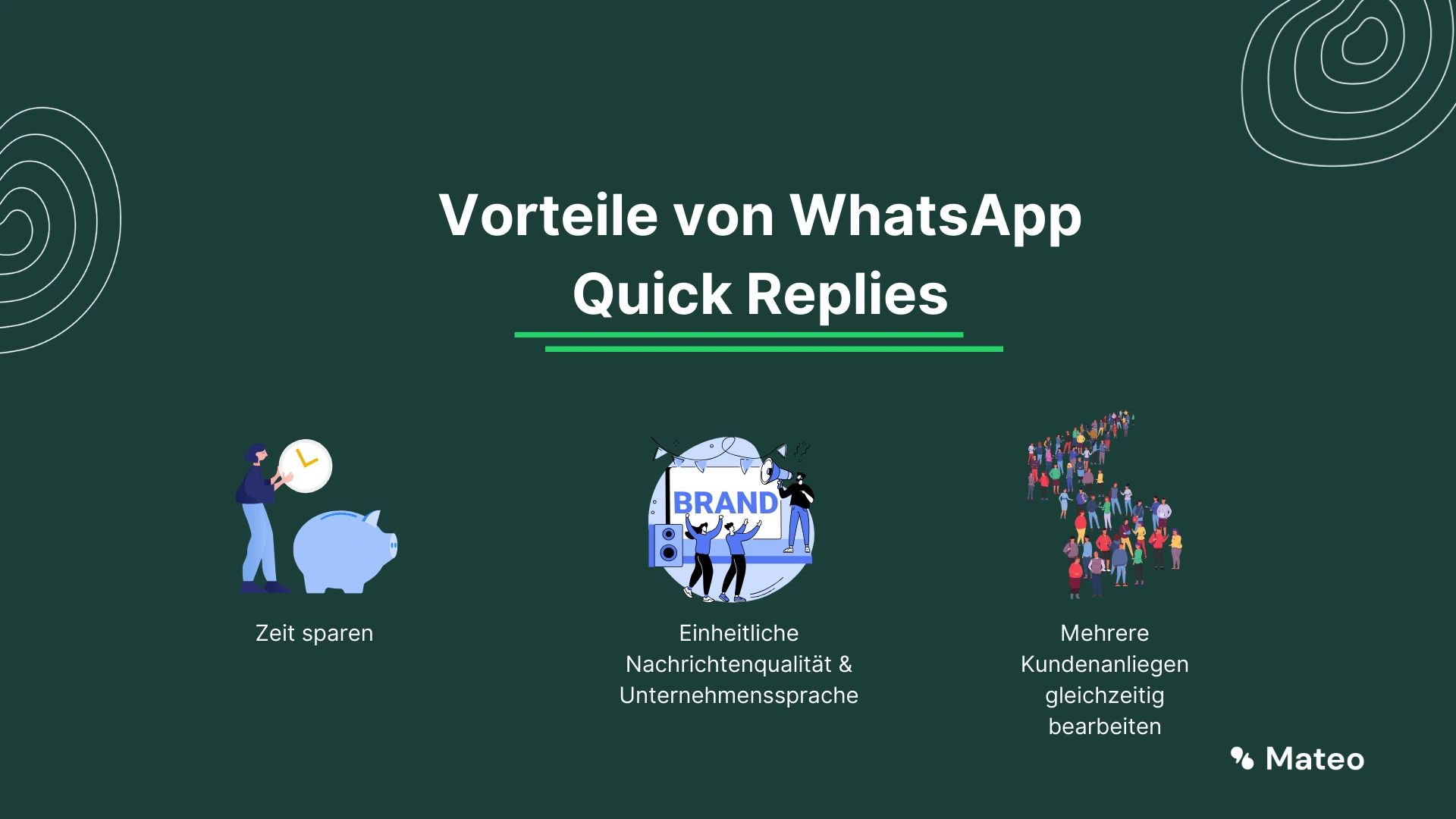
Übrigens: Mit der WhatsApp Business Platform können Sie sogar tausende andere Programme mit WhatsApp verbinden. Sie können WhatsApp beispielsweise in Ihr Shop-System integrieren und somit automatisierte Bestell- und Versandbestätigungen versenden.
Sie nutzen aktuell noch einen privaten WhatsApp Account für Ihr Unternehmen? Warum sich ein Umstieg auf die WhatsApp Business Platform lohnt, erfahren Sie hier.
WhatsApp Quick Reply einrichten - Anleitung
Quick Reply in der WhatsApp Business App erstellen:
Quick Replies in WhatsApp Business sind sehr einfach einzurichten. Folgen Sie einfach dieser Anleitung (Quelle: WhatsApp FAQ):
Für Android
- Tippen Sie in der WhatsApp Business App auf “Weitere Optionen > Unternehmenstools > Schnellantworten”.
- Tippen Sie auf “Hinzufügen”.
- Tippen Sie auf “Nachricht”, um Ihre Nachricht zu verfassen.
- Tippen Sie auf “Kürzel”, um das Tastaturkürzel für Ihren Quick Reply festzulegen.
- Tippen Sie auf “SPEICHERN”
Für iPhone
- Tippen Sie in der WhatsApp Business App auf “Einstellungen”.
- Tippen Sie auf “Unternehmenstools > Schnellantworten”.
- Tippen Sie auf “Hinzufügen”.
- Tippen Sie auf “Gib eine Nachricht ein” und verfassen Sie Ihre Nachricht.
- Tippen Sie auf “Kürzel”, um das Tastaturkürzel für Ihren Quick Reply festzulegen.
- Tippen Sie auf “Sichern”.
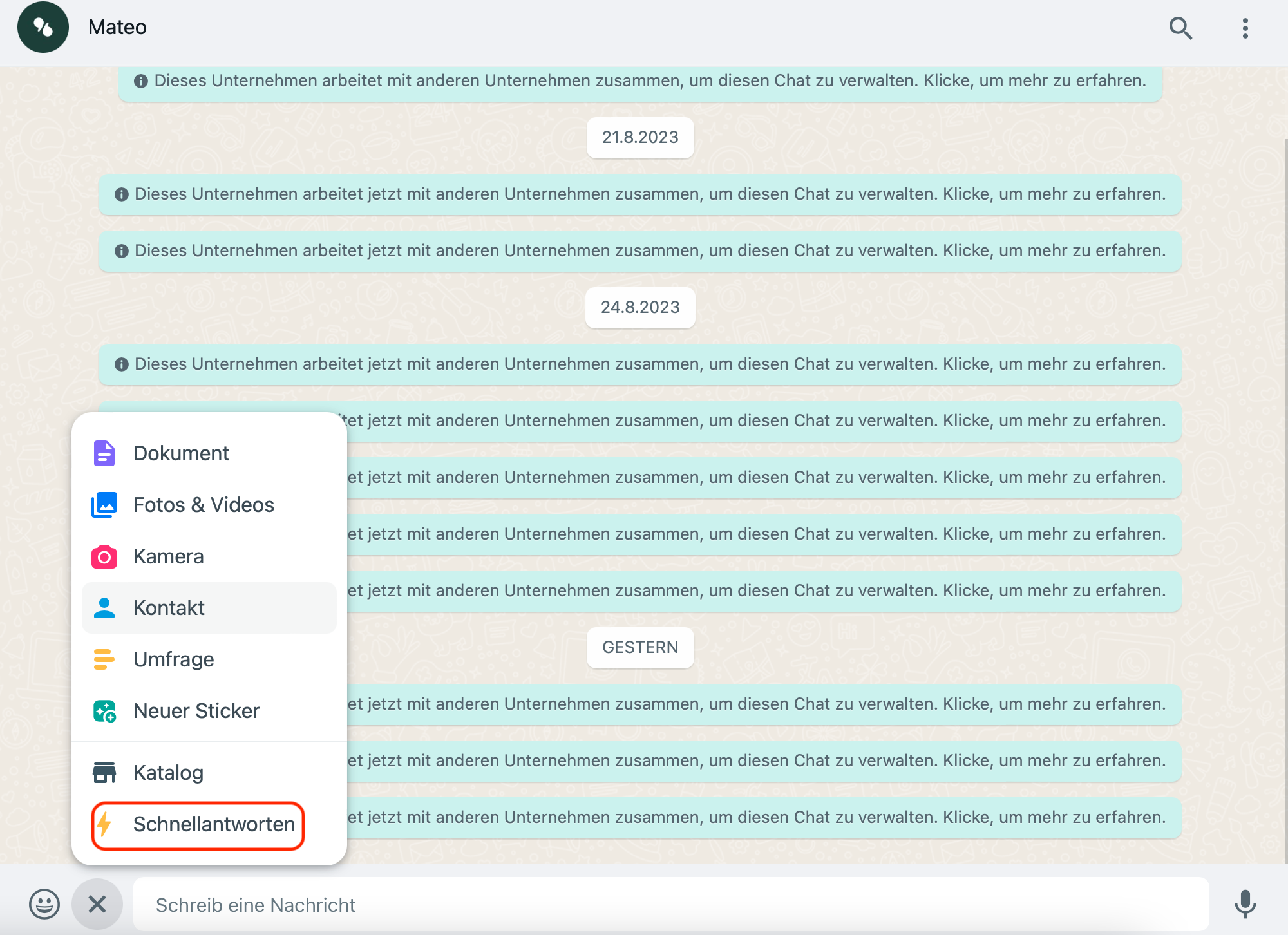
Hinweis: WhatsApp Web und Desktop unterstützen keine Mediendateien in Quick Replies.
Quick Reply über die WhatsApp Business Platform und hellomateo erstellen:
Wenn Sie die WhatsApp Business Platform über hellomateo nutzen, stehen Ihnen Quick Replies selbstverständlich als Feature zur Verfügung. Die Einrichtung verläuft folgendermaßen:
- Öffnen Sie die hellomateo Webapp.
- Klicken Sie auf das Zahnrad oben rechts, um in die Einstellungen zu gelangen.
- Navigieren Sie zu “Nachrichtenkanäle” und wählen Sie Ihren WhatsApp-Kanal aus.
- Aktivieren Sie die Option “Autoresponder”.
- Nun können sie automatische Nachrichten hinterlegen.
- Über einen Klick auf “Bestätigen” speichern Sie Ihre Eingaben ab.
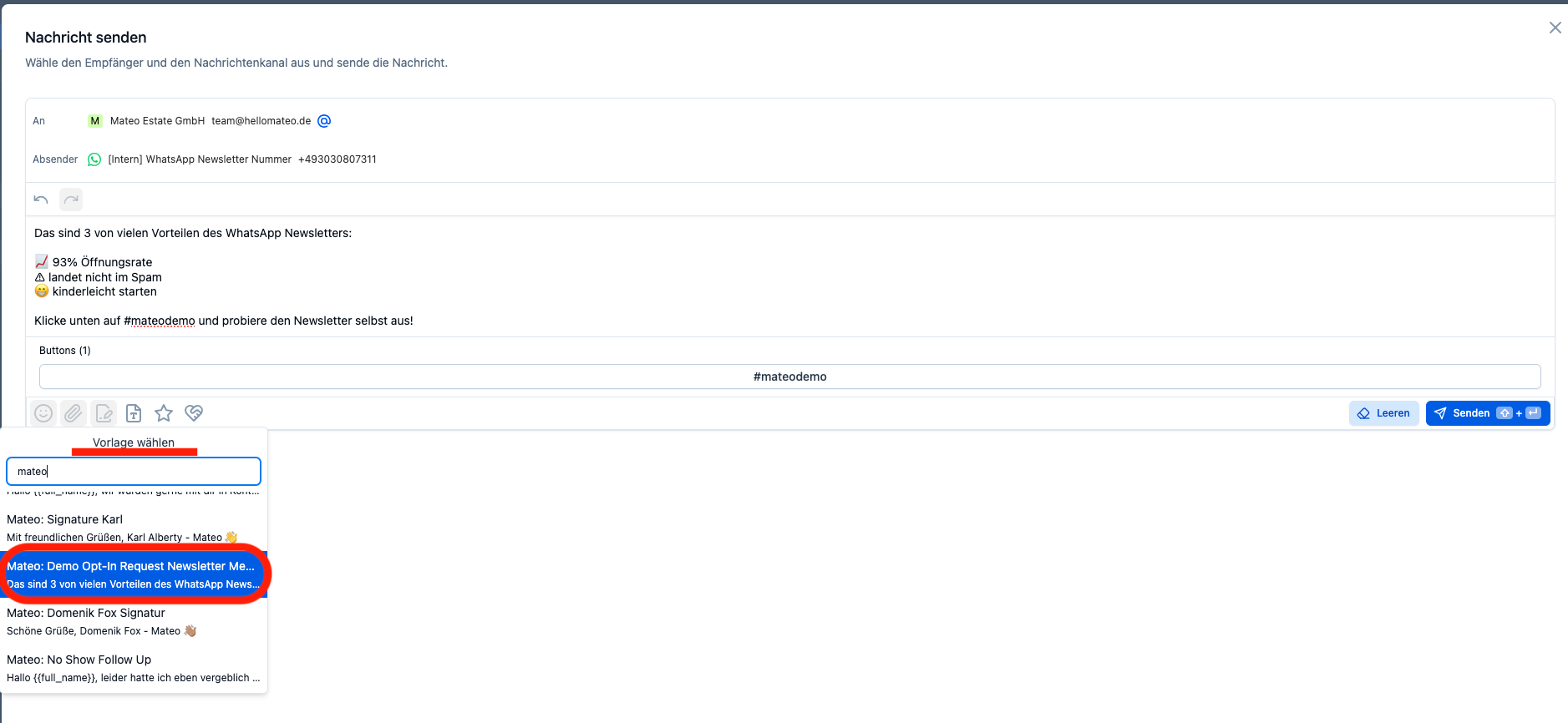
Anwendungsfälle für Quick Reply in WhatsApp Business
Begrüßung der Kunden
Eine der wichtigsten Anwendungen von Quick Reply in WhatsApp Business ist die Begrüßung Ihrer Kunden. Ähnlich wie das freundliche "Guten Tag" beim Betreten eines Ladengeschäfts signalisiert eine automatische Begrüßungsnachricht im WhatsApp-Chat Ihren Kunden, dass sie willkommen sind und dass ihre Anliegen schnell bearbeitet werden. Falls es derzeit zu längeren Antwortzeiten kommt, können Sie die Kunden direkt informieren und realistische Erwartungen bezüglich der Antwortzeiten setzen. Wenn ein Kunde außerhalb Ihrer Geschäftszeiten eine Nachricht sendet, können Sie auch in diesem Fall eine automatische Abwesenheitsnachricht verwenden, um ihm mitzuteilen, dass Sie aktuell nicht antworten können, und ihn bitten, sich während Ihrer regulären Öffnungszeiten erneut zu melden.
WhatsApp Kundensupport
Automatische Antworten spielen eine entscheidende Rolle im Bereich des Kundensupports über WhatsApp. Kunden erwarten heutzutage schnelle und zuverlässige Antworten auf ihre Anfragen. Hier kommen Quick Replies ins Spiel, um diesen Ansprüchen gerecht zu werden. Wenn Kunden eine Anfrage stellen, kann das System automatisch eine Antwort senden, die bestätigt, dass die Nachricht empfangen wurde und dass das Supportteam bald mit einer Lösung antworten wird. Diese Zwischenbestätigung allein kann bereits das Vertrauen der Kunden stärken und die Frustration durch lange Wartezeiten mindern. In Fällen, in denen die Antwortzeit länger sein könnte, kann die automatische Antwort den Kunden über den geschätzten Zeitrahmen informieren und möglicherweise alternative Informationsquellen anbieten. Auf diese Weise wird der Kundensupport effizienter gestaltet und die Kundenzufriedenheit erhöht.
WhatsApp Abwesenheitsnachrichten
Abwesenheitszeiten kommen in jedem Unternehmen vor, sei es aufgrund von Feiertagen, Urlaub oder geplanten/ungeplanten Schließungen. Hier sind Quick Replies äußerst nützlich. Wenn ein Kunde Ihnen eine Nachricht sendet, während Ihr Geschäft geschlossen ist, kann eine automatische Abwesenheitsnachricht ihm mitteilen, dass Sie vorübergehend nicht verfügbar sind und wann er eine Antwort erwarten kann. Dies schafft Transparenz und reduziert die Frustration der Kunden. Gleichzeitig können Sie alternative Kontaktmöglichkeiten oder Ressourcen angeben, die den Kunden während Ihrer Abwesenheit weiterhelfen könnten. Diese Art der automatischen Antwort steigert nicht nur die Professionalität Ihres Unternehmens, sondern zeigt auch, dass Sie die Bedürfnisse Ihrer Kunden ernst nehmen.
Quick Replies in WhatsApp Business bieten somit vielfältige Anwendungsmöglichkeiten, um die Kundenkommunikation effizienter und kundenfreundlicher zu gestalten.
5 Nachrichtenvorlagen für WhatsApp Quick Reply
1. Willkommensnachricht innerhalb Öffnungszeit
Vorgeschlagener Name: autoreply_geoeffnet
Textbeispiel: Hallo {{Kunde}}, vielen Dank für Ihre Nachricht. Ein Mitarbeiter wird sich in Kürze bei Ihnen melden. Wenn es um eine Bestellung geht, halten Sie bitte Ihre Bestellnummer bereit.
2. Willkommensnachricht außerhalb Öffnungszeit
Vorgeschlagener Name: autoreply_geschlossen
Textbeispiel: Hallo {{Kunde}}, vielen Dank für Ihre Nachricht. Leider erreichen Sie uns außerhalb unserer Öffnungszeiten. Sobald wir wieder geöffnet haben, werden wir uns bei Ihnen melden.
3. Opt-In Anfrage
Vorgeschlagener Name: optin_anfrage
Textbeispiel: Hallo {{Kunde}}. Für eine einfache Kommunikation mit Ihnen würden wir Sie gerne per WhatsApp anschreiben. Um die Unterhaltung zu beginnen, antworten Sie bitte mit “Ja”.
4. Weiterleitung an die zuständige Abteilung oder Person
Vorgeschlagener Name: zustaendige_abteilung_info
Textbeispiel: Für eine bestmögliche Bearbeitung Ihres Anliegens wurde die Nachricht an die zuständige Abteilung übergeben. Ein Mitarbeiter wird sich in Kürze hier bei Ihnen melden.
5. Reklamationseingang
Vorgeschlagener Name: reklamation_eingang
Textbeispiel: Hallo {{Kunde}}. Es tut uns Leid zu hören, dass Sie auf ein Problem gestoßen sind. Wir sind stets bemüht, unseren Kunden in solchen Fällen bestens zur Seite zu stehen. Wir werden uns sofort um ihr Anliegen kümmern.
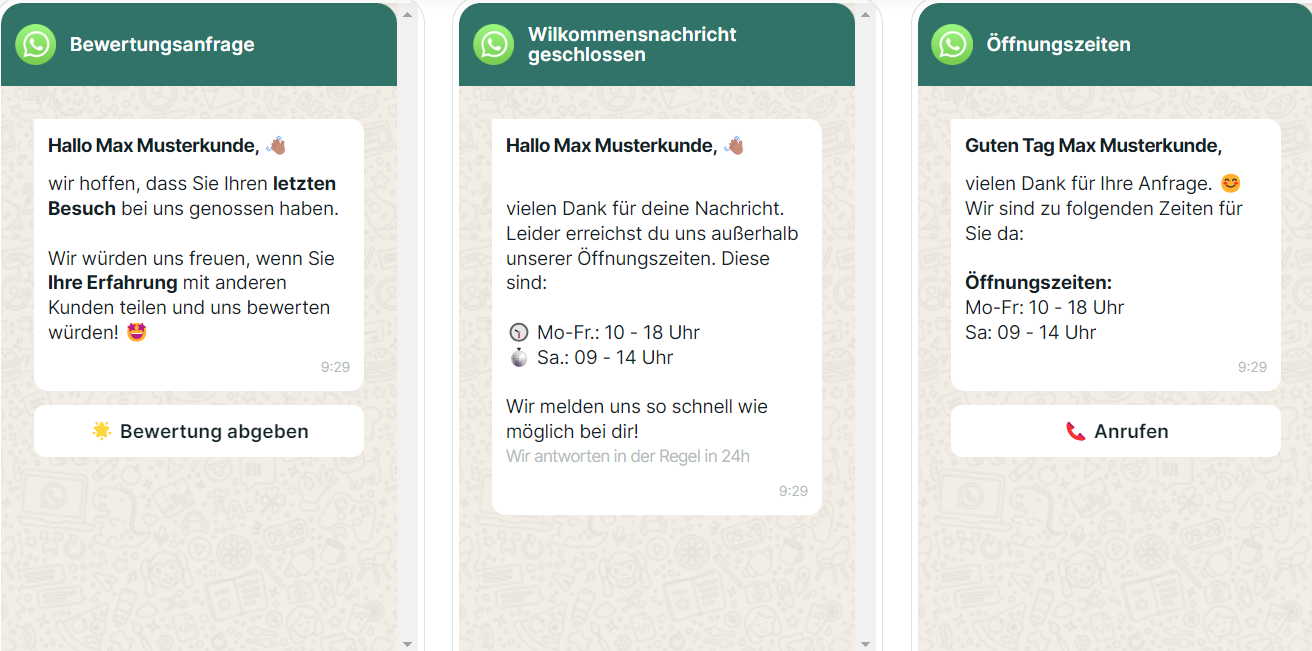
Übrigens: Mit der WhatsApp Business Platform können Sie im Gegensatz zu der normalen WhatsApp Business Version sogar WhatsApp Newsletter versenden und damit äußerst effektives Bestandskundenmarketing betreiben um Ihre Umsätze zu steigern. Alle Infos zum WhatsApp Newsletter gibt´s hier!
Viel mehr Möglichkeiten als WhatsApp Business: Entdecken Sie die WhatsApp Business Platform!
Die WhatsApp Business Platform wurde für Unternehmen entwickelt, die Ihre Kunden mit Kundenkommunikation und Marketing begeistern, Ihre Umsätze maximieren und den internen Arbeitsaufwand minimieren möchten. Integrationen von tausenden anderen Softwareanwendungen, WhatsApp Newsletter Marketing, unbegrenzte Skalierbarkeit und Flexibilität, automatische Antworten, DSGVO-Konformität, etc. - die WhatsApp Business Platform hat so viel zu bieten. Vereinbaren Sie einfach einen kostenlosen Beratungstermin, um alle Details zu erfahren. Unsere Kunden wissen folgende Vorteile besonders zu schätzen:

- Zentrale Benutzeroberfläche: hellomateo vereint WhatsApp Business Platform, E-Mail, Instagram, SMS und Facebook Messenger in einem zentralen Posteingang. Die intuitive Benutzeroberfläche beinhaltet diverse Tools für effiziente Kundenkommunikation und spart Ihnen wertvolle Arbeitszeit.
- Integrationen: Mit hellomateo können Sie WhatsApp in über 6.000 Softwareprogramme integrieren und vollautomatisierte Nachrichten wie z.B. Einladungen, Bestellbestätigungen, Versandinformationen, Rechnungen oder Erinnerungen versenden.
- Newsletter Marketing: Versenden Sie DSGVO-konforme Newsletter über WhatsApp oder SMS und profitieren Sie von Öffnungsraten über 95 %.
- Bewertungsmanagement: hellomateo kann automatisiert Online-Bewertungen von Ihren Kunden anfordern, was Ihr Google-Ranking und das Vertrauen in Ihr Unternehmen stärkt.
- Datenschutz: hellomateo erfüllt alle deutschen und europäischen Datenschutzanforderungen und bietet Ende-zu-Ende Verschlüsselung für sichere Kundenkommunikation.
- Skalierbarkeit: Unsere Software eignet sich für Unternehmen jeder Größe und lässt sich je nach Paket unbegrenzt erweitern.
- Diverse KI-Funktionen: Unser KI-Agent kann Kundenanfragen im Chat automatisiert beantworten, Anrufe entgegennehmen, bei der Formulierung von Nachrichten unterstützen und vieles mehr.
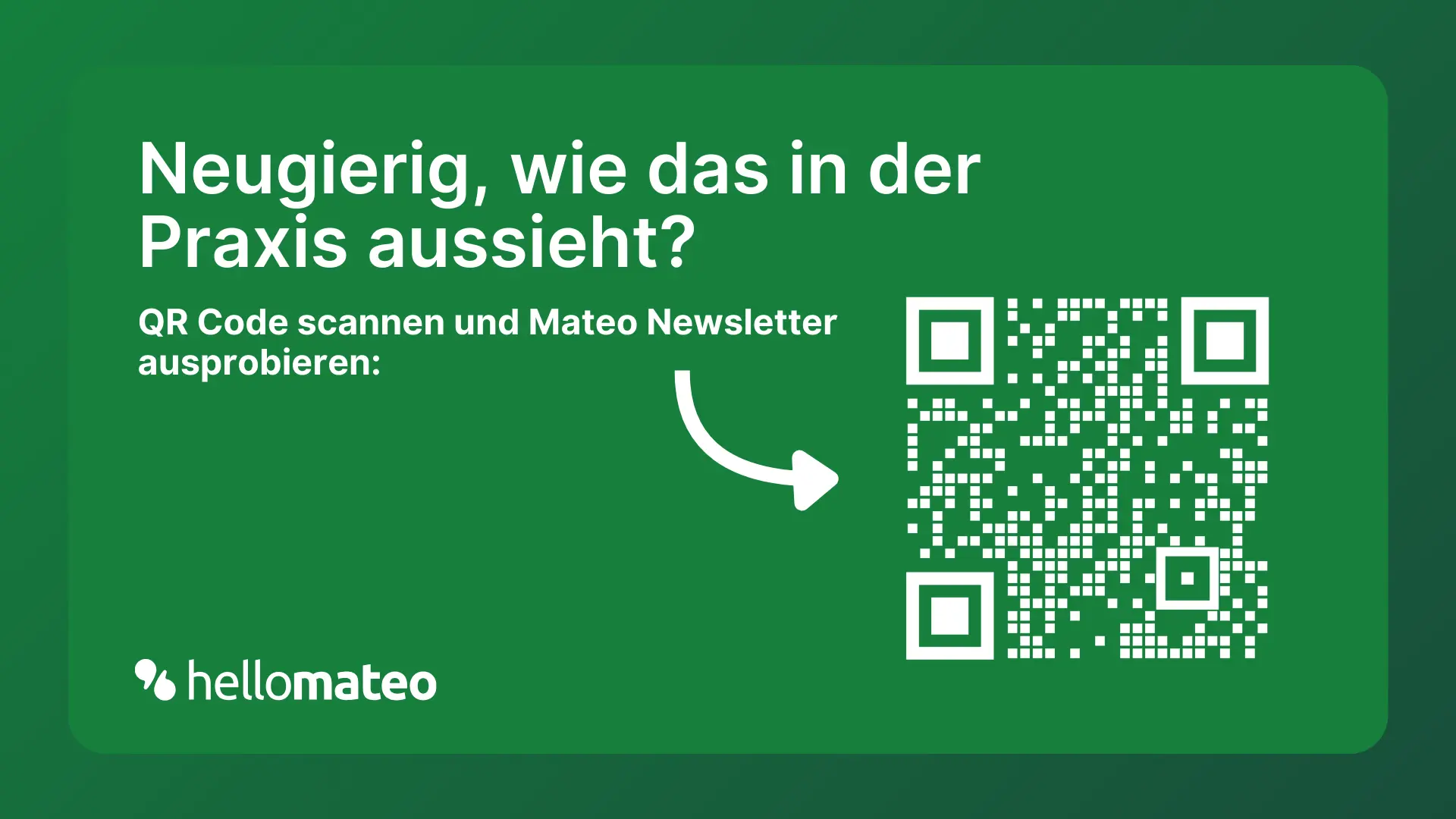
Vereinbaren Sie ein unverbindliches und kostenloses Beratungsgespräch und wir zeigen Ihnen, wie hellomateo Ihre Kommunikationsbedürfnisse abdeckt! Buchen Sie dazu einfach hier einen Termin oder schreiben Sie uns über unser Web-Widget.











![Eigene Newsletter erstellen und versenden in 4 Schritten – So geht's [Oktober 2025]](https://cdn.prod.website-files.com/61f3f7009a2daf72e8062d6d/6515a41899e4b17ea59da008_newsletter-erstellen.webp)